В Windows 10 проводник показывает видимые флажки всякий раз, когда вы выбираете файл. Это упрощает управление файлами с помощью сенсорного экрана, но вы можете предпочесть классический интерфейс без этих флажков. Вот как их выключить.
Если этот параметр включен, флажки для элементов выглядят как небольшой квадрат — пустой или с галочкой внутри — рядом со значком, эскизом или именем файла. Они появляются во всех режимах макета проводника, включая списки и подробные представления.
Эта функция впервые появилась в Windows Vista и обычно включалась по умолчанию в Windows 8 на устройствах с сенсорным экраном. Вы даже можете использовать флажки для элементов в Windows 7.
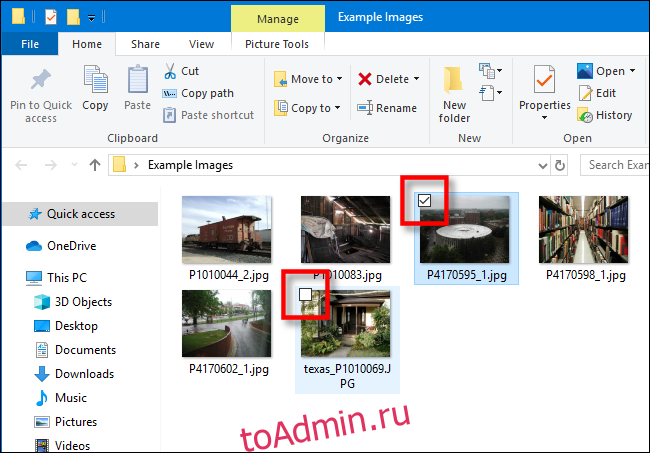
Переключить флажки на ленте проводника
Вы можете удалить эти флажки из самого проводника.
Сначала откройте проводник. Чтобы сделать это быстро, нажмите Windows + E или щелкните значок папки на панели задач, если проводник закреплен там. Вы также найдете проводник в меню «Пуск».

На панели ленты в верхней части окна проводника щелкните вкладку «Просмотр».
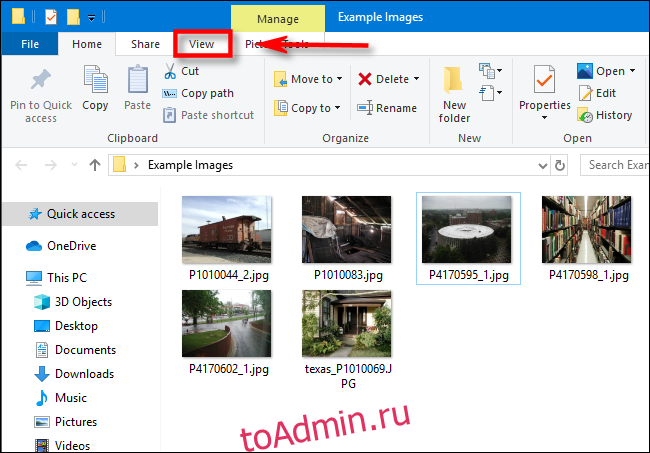
Найдите «Флажки элементов» на панели инструментов «Просмотр» и щелкните их.
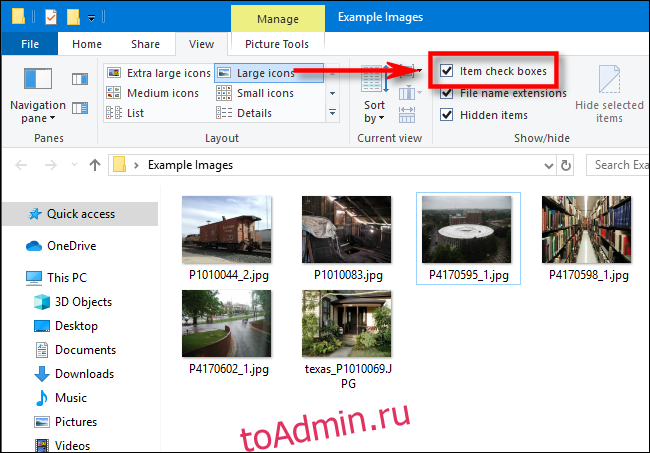
Если функция была включена, галочка в поле рядом с каждым файлом исчезнет. После выбора файлов рядом с ними больше не будет отображаться флажок.
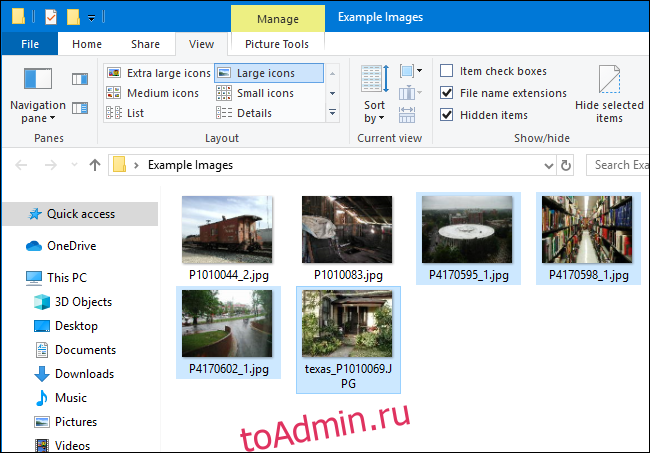
Если вы хотите снова включить эту функцию, вернитесь на панель инструментов «Просмотр» в проводнике и снова установите флажок рядом с «Флажками элементов». Щелкните этот параметр, когда хотите скрыть или показать флажки.
Альтернативный метод: используйте окно параметров папки
Также можно отключить флажки для элементов с помощью параметров папки в проводнике. Для этого откройте окно проводника и нажмите «Просмотр» на панели инструментов. Нажмите кнопку «Параметры», и вы увидите окно «Параметры папки».
Прокрутите список вниз, пока не увидите «Используйте флажки для выбора элементов». Снимите флажок, затем нажмите Применить.
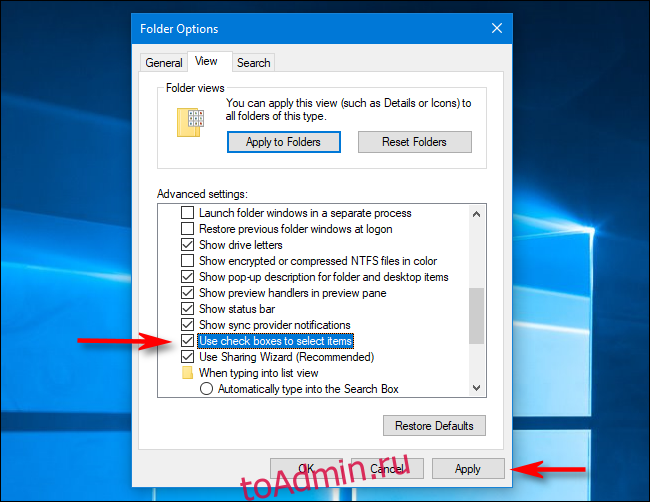
После этого закройте окно параметров папки, и флажки в проводнике исчезнут. Наслаждайтесь!

